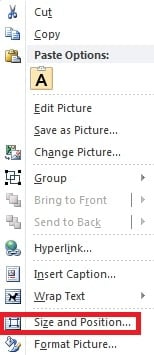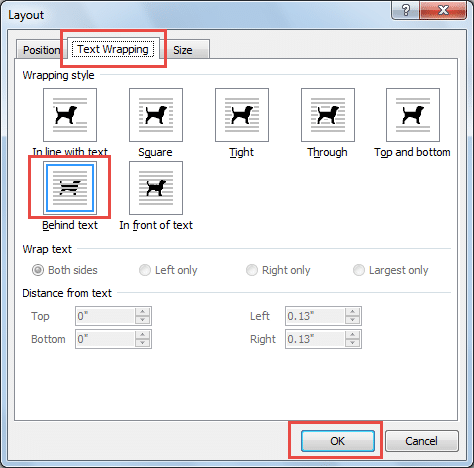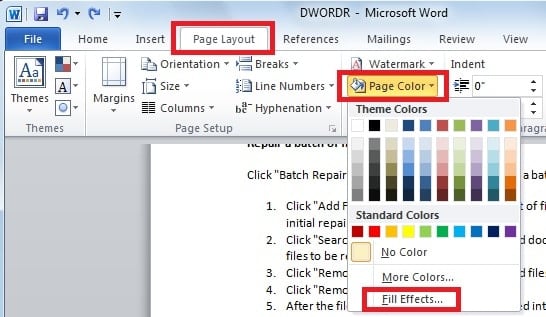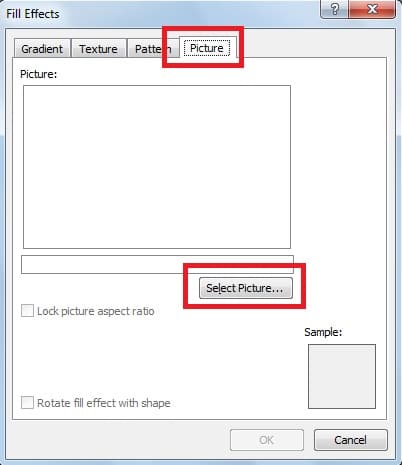Om een aposteh of een banner in Word, je hebt ook een aantrekkelijke achtergrond nodig om het visueel aantrekkelijker te maken. In dit artikel geven we u enkele handige instructies.
Om je postAls het aantrekkelijker en interessanter is, kunt u enkele niet-standaard effecten toepassen op de tekst in uw Word, zoals we in het vorige artikel hebben vermeld "Effecten op tekst toepassen om aantrekkelijke P te creërenosters in Uw Woord U kunt het document ook visueel aantrekkelijker maken door een achtergrondafbeelding te gebruiken. In plaats van pagina's met een effen witte achtergrond af te drukken, kunnen we er een achtergrondafbeelding aan toevoegen om het kleurrijker en aantrekkelijker te maken. En dit artikel gaat voornamelijk over 2 methoden om dat te doen.
Methode 1: Voeg een afbeelding toe aan een pagina en pas deze handmatig aan
Ten eerste is een manier om de afbeelding die we invoegen handmatig aan te passen, totdat deze zich over de hele Word-pagina verspreidt. Eindelijk kunnen we een pagina als deze krijgen: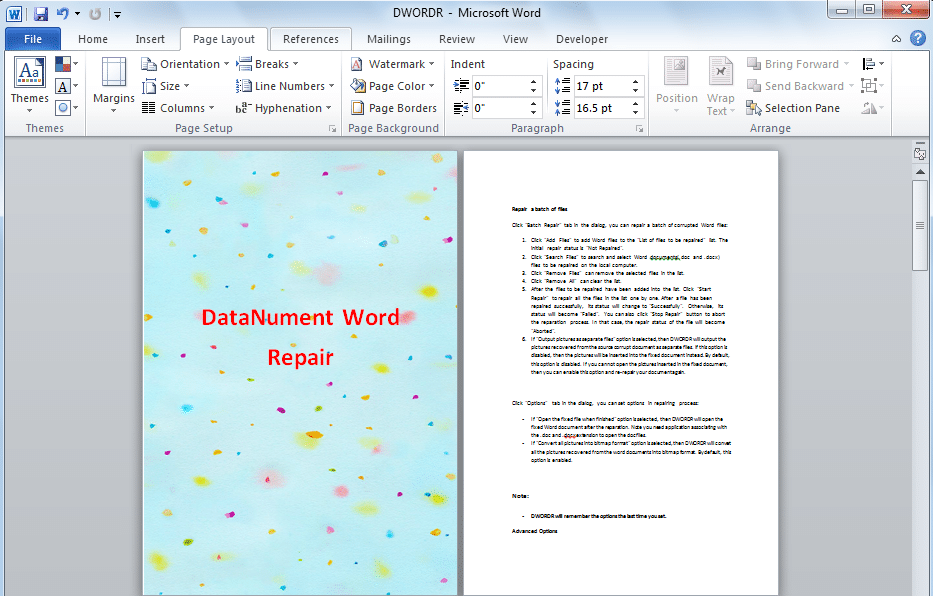
Om dat te doen, kunt u deze stappen volgen.
- Klik eerst met de rechtermuisknop op de afbeelding die u heeft ingevoegd en selecteer vervolgens "Grootte en positie".
- Schakel over naar de pagina "Tekstterugloop" en selecteer "Achter tekst" onder "Tekstterugloopstijl". En klik vervolgens op "OK".
- Pas ten slotte de grootte van de afbeelding handmatig aan totdat deze zich over de hele pagina verspreidt. En als de afbeelding niet langer nodig is, klikt u op de pagina en drukt u op "Verwijderen" om deze te verwijderen.
Methode 2: vul de achtergrond met een afbeelding voor alle pagina's
Een andere manier is om de opvullingseffecten van uw pagina's te wijzigen, zodat de pagina-achtergrond wordt gevuld met de afbeelding die u als volgt selecteert:
Om dat te doen, kunt u deze stappen volgen.
- Klik op het tabblad "Pagina-indeling", klik op "Paginakleur" in de groep "Pagina-achtergrond" en selecteer vervolgens "Opvuleffecten".
- Er verschijnt een dialoogvenster, ga dan naar het tabblad "Afbeelding" en klik op "Afbeelding selecteren". U kunt hier de afbeelding selecteren die u wilt invoegen. Op deze manier zullen we de afbeelding instellen als de achtergrond van alle pagina's in een document.
Vergelijking van de bovenstaande 2 methoden
Om een meer intuïtieve vergelijking van de bovenstaande twee methoden te maken, hebben we de overeenkomsten en verschillen in de volgende tabel opgesomd.
| Overeenkomsten | Verschillen | |
| Methode 1 | 1. Bij beide methoden kan een afbeelding over de hele pagina worden verspreid.
2. Bovendien kunnen ze allebei tekst op de afbeeldingen bewerken |
1. We kunnen de afbeelding op de pagina naar wens aanpassen.
2. De afbeelding die we invoegen, wordt alleen over die pagina verspreid. 3. De afbeelding die we invoegen, interfereert niet met andere tabellen in het document. |
| Methode 2 | 1. Word voegt automatisch een tegel toe aan de afbeelding die we invoegen en we kunnen deze niet handmatig aanpassen.
2. De afbeelding die we invoegen, wordt ingesteld als achtergrond van alle pagina's. 3. De afbeelding die we invoegen, wordt gestapeld op andere tabellen in het document. |
Voorkom het verlies van Word-gegevens
Zoals gezegd kunnen we ook onze p makenostvisueel aantrekkelijker door een achtergrondafbeelding toe te voegen. Maar zelfs voor veelgebruikte software als Word kan deze gevoelig zijn voor spyware- of virusaanvallen, waardoor belangrijke gegevens verloren gaan. Hoewel het verlies van gegevens voor sommige gebruikers extreem duur kan zijn, kunt u dan een beroep doen op een krachtig extern apparaat woord reparatie tool, die je lost gegevens in een handomdraai.
Auteur Introductie
Kelly Zhao is een expert op het gebied van gegevensherstel in DataNumen, Inc., de wereldleider in technologieën voor gegevensherstel, waaronder excel herstel en pdf reparatie softwareproducten. Voor meer informatie bezoek www.datanumen.com